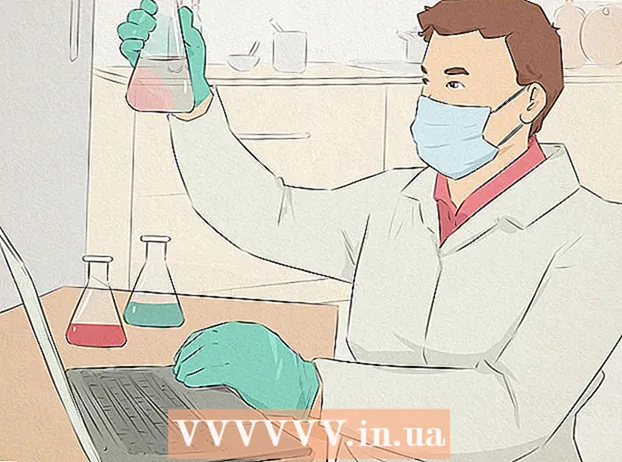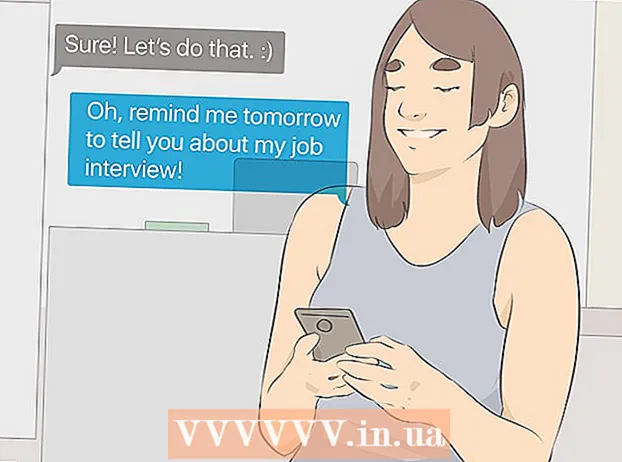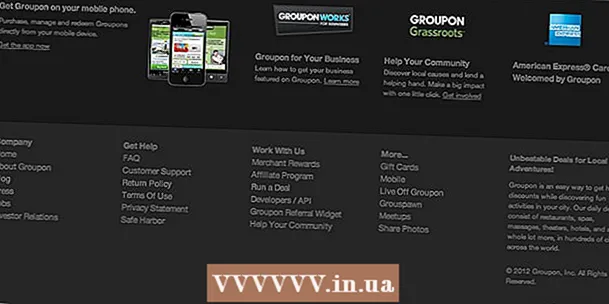작가:
Tamara Smith
창조 날짜:
21 1 월 2021
업데이트 날짜:
1 칠월 2024

콘텐츠
그래픽 이퀄라이저는 특정 주파수 범위, 즉 사운드, 노래 또는 악기의 사운드를 조정하는 데 사용됩니다. 저음 또는 고음을 추가하거나 줄이는 데 사용할 수 있습니다. 그래픽 이퀄라이저의 작동을 마스터하는 데 약간의 시간이 걸리지 만 결코 어렵지 않습니다.
단계로
 모든 이퀄라이저 밴드를 0으로 설정하므로 중간에 있습니다. 이렇게하면 스피커를 통해 처리되지 않은 사운드를들을 수 있습니다.
모든 이퀄라이저 밴드를 0으로 설정하므로 중간에 있습니다. 이렇게하면 스피커를 통해 처리되지 않은 사운드를들을 수 있습니다.  스피커를 통해 나오는 소리를주의 깊게 들어서 변경해야 할 것이 있는지 확인하십시오.
스피커를 통해 나오는 소리를주의 깊게 들어서 변경해야 할 것이 있는지 확인하십시오. 보통 20에서 시작하는 이퀄라이저의 왼쪽은 저음 인 낮은 쪽입니다. 약 16k로 끝나는 오른쪽은 고음의 높은 쪽입니다. 중간 범위는 400 ~ 1.6k입니다.
보통 20에서 시작하는 이퀄라이저의 왼쪽은 저음 인 낮은 쪽입니다. 약 16k로 끝나는 오른쪽은 고음의 높은 쪽입니다. 중간 범위는 400 ~ 1.6k입니다.  원하는대로 이퀄라이저를 조정합니다.
원하는대로 이퀄라이저를 조정합니다. 이퀄라이저가 원하는대로 설정되면 볼륨을 원하는 수준으로 조정합니다.
이퀄라이저가 원하는대로 설정되면 볼륨을 원하는 수준으로 조정합니다.
팁
- 일반적으로 저음을 추가하거나 줄여야하지만 고음으로 인해 사운드가 "흐릿한"것처럼 보일 수 있습니다. 먼저 저음을 원하는대로 조정하고 스피커가이를 처리 할 수 있는지 확인한 다음 필요한 경우 고음 (맨 오른쪽)과 마지막으로 중간을 조정합니다.
- 주파수 범위를 너무 많이 조정하지 마십시오. 장비의 단점을 보완하기 위해 이퀄라이저를 사용할 수 있지만, 아티스트와 협의하여 전문 프로듀서에 의해 이미 어떤 방식 으로든 주파수 균형이 조정되었음을 염두에 두십시오. 즉, 서로 다른 스피커는 서로 다른 방식으로 사운드를 재생하며 실내 스피커 위치도 사운드에 큰 영향을 미칩니다. 따라서 이퀄라이저의 주요 기능 중 하나는 스피커에서 재생되는 주파수 범위를 조정하는 것입니다.
- 하나의 주파수 범위 내에 너무 많은 사운드가 있으면 조용한 사운드가 들리지 않게 될 수 있습니다.
- 이퀄라이저는 단순한 효과이지만 때로는 어려울 수 있습니다.
- 소리가 더 나아 졌는지 계속 확인하세요. 실제로 더 나빠질 수 있기 때문입니다.
- 5 ~ 7 개 이상의 밴드 (그래픽)가있는 이퀄라이저가있는 경우 모두 0으로 설정하십시오. 정말로 무언가를 변경해야한다고 생각되면 일부 밴드를 더 높게 설정하는 대신 더 낮게 설정하십시오.
- 앰프는 특히 자동차 라디오에서 신호가 왜곡되기 전에 특정 전압 만 출력 할 수 있습니다. 주파수를 크게하면 전압이 올라갑니다. 어떤 식 으로든 볼륨을 높이는 것은 전압도 증가시킵니다.
- 미리 만들어진 이퀄라이저 설정을 사용하지 마십시오. 이러한 유형의 설정은 항상 특정 대역이 증가한다고 가정합니다. 더 커지는 신호는 다른 영역에서 보정되어야합니다.
- 이퀄라이저를 올바르게 설정하려면 특수 측정 장비가 필요합니다.
- 이퀄라이저는 나쁜 장비의 사운드를 더 좋게 만드는 것이 아닙니다. 따라서 방의 반사를 보정하도록 조정하십시오. 좋은 장비를 사면 모든 밴드가 제로에 있으면 좋은 소리를 낼 것입니다. 해당 주파수 범위로 귀의 문제를 구분할 수 있다면 이퀄라이저로는 해결할 수 없을 것입니다.
경고
- 너무 크게 들리지 않도록 항상 볼륨을 조정하십시오!